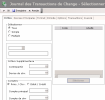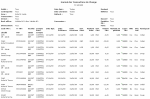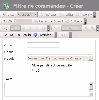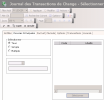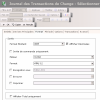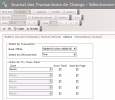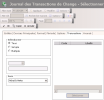Este informe le permite consultar el detalle de las transacciones de cambio a plazo, al contado y de swap guardas en el módulo FX.
- En Tareas de módulos, seleccione la opción Diario de transacciones de cambio de la carpeta Edición del móduloFX.
- Si no ha configurado ningún filtro para este informe, aparecerá la página de creación del filtro. Primero debe crear un filtro.
Dicho filtro le permitirá seleccionar las transacciones de cambio que se mostrarán en función de los criterios de selección que defina.
Si desea más información sobre la creación de filtros de selección de transacciones de cambio, consulte el siguiente apartado.
- Si ya ha configurado un filtro, aparecerá directamente la página de modificación del filtro con los parámetros del filtro configurado por defecto.
Si desea modificar los parámetros del filtro, consulte el siguiente apartado, referente a la creación de filtros.
- Haga clic en Aceptar para ver el informe según los parámetros del filtro configurado.
El encabezado muestra el nombre del informe y los criterios de selección definidos en el filtro del informe (si desea más información sobre este tipo de filtro, consulte el siguiente apartado).
El cuerpo del informe presenta el detalle de las transacciones de cambio en forma de tabla.
- Para acceder a la página de creación de filtros desde la página de gestión de las transacciones de cambio, haga clic en el menú desplegable Acciones de la barra de filtros y, luego, en la opción Añadir del menú.
Aparece la página de creación de filtros.
En esta página puede definir los datos de identificación inequívoca del filtro.
- Introduzca el código y el nombre del filtro en los campos Código y Descripción.
- Si desea que el filtro se aplique por defecto cuando acceda a la página del informe, marque la casilla Filtro predet. del modelo.
- Si desea ser el único que pueda acceder al filtro, marque la casilla Privado.
- Si desea añadir un comentario, añádalo en la zona Texto.
- Haga clic en el botón Configurar para configurar los parámetros del filtro.
Aparece la página de configuración de los parámetros del filtro.
Si desea copiar los parámetros de un filtro existente, haga clic en el botón Copiar desde situado en la barra de acciones. Si desea más información, haga clic aquí.
Información
Si no especifica ningún criterio de selección para las transacciones en las diferentes pestañas de esta página, en el informe se incluirán todas las transacciones de cambio existentes.
En la pestaña Sociedades puede aplicar un filtro sobre las sociedades ordenantes de transacciones de cambio que desee incluir en el informe, así como un filtro sobre la contrapartida, la divisa de contravalor y las cuentas bancarias asociadas a la divisa principal y a la divisa de contravalor de las transacciones.
- En la zona Seleccionar, marque la casilla:
- Todo para no aplicar ningún filtro sobre las sociedades;
- Simple para seleccionar solo una sociedad ordenante, que tendrá que elegir en la zona que aparece debajo;
- Múltiple para seleccionar varias sociedades ordenantes, que tendrá que elegir en la zona de la derecha.
- Si en la zona Seleccionar ha marcado la opción:
- Simple, en la zona de arriba, seleccione una entidad haciendo clic en el botón
, y luego, en la ventana contextual que aparece, haga doble clic en la entidad que elija.
- Múltiple, seleccione varias sociedades, como se explica a continuación.
- A la derecha de la zona Selección, haga clic en el botón Seleccionar.
- En la ventana contextual que aparece, marque las casillas situadas al lado de los códigos de las sociedades que desee seleccionar y, luego, haga clic en el botón
, situado en la parte superior de la ventana contextual.
El código y el nombre de las sociedades seleccionadas aparecen en la tabla de la zona.
- En la zona Criterios adicionales, puede añadir criterios de selección sobre la contrapartida y la divisa de contravalor de las transacciones de cambio utilizando el botón
, como se ha explicado más arriba.
- En la zona Cuentas, puede definir criterios de selección sobre las cuentas bancarias, como se indica a continuación.
- Si desea definir el filtro sobre las cuentas en función de la divisa principal y de la divisa de contravalor:
- Marque la casilla Princ. / Ctrv.
Los campos Cuenta principal y Cuenta de ctrv. aparecen en la zona.
- En estos campos, seleccione una cuenta bancaria para la divisa principal y una cuenta bancaria para la divisa de contravalor utilizando el botón
.
- Si desea definir el filtro sobre las cuentas en función del sentido de los flujos:
- Marque la casilla Cargo/Abono.
Los campos Cuenta de cargo y Cuenta de abono aparecen en la zona.
- En estos campos, seleccione una cuenta bancaria para el flujo de cargo y una cuenta bancaria para el flujo de abono utilizando el botón
.
En esta pestaña puede especificar criterios de selección sobre las divisas principales de las transacciones de cambio que desee incluir en el informe.
- En la zona Seleccionar, marque la casilla:
- Todo para no aplicar ningún filtro sobre las divisas principales;
- Simple para incluir solo las transacciones de cambio que tengan como divisa principal la divisa seleccionada (en la zona de debajo);
- Múltiple para incluir las transacciones de cambio que tengan como divisa principal una de las divisas seleccionadas (en la zona de la derecha).
- Repita los mismos pasos que los seguidos en la pestaña Sociedades para seleccionar una o varias divisas principales.
- Haga clic en la pestaña Formato.
En esta pestaña puede predefinir los formatos de salida del informe.
- Complete los campos descritos en la siguiente tabla.
| Campo | Descripción |
|---|---|
| Formato importe | Seleccione la unidad de visualización de los importes en la lista desplegable. |
| Mostrar decimales | Marque esta casilla si desea visualizar los decimales tras la coma en los importes. |
| Línea de comando solamente | Marque esta casilla para lanzar el informe en línea de comando solamente |
| Motor | Seleccione el programa que desea utilizar para generar el informe. |
| Formato | Seleccione el formato del archivo generado en salida en la lista desplegable. |
| Guardar como | Haga clic en el botón  ; luego, en la ventana contextual que aparece, seleccione el nombre y la ubicación del archivo generado en salida. ; luego, en la ventana contextual que aparece, seleccione el nombre y la ubicación del archivo generado en salida. |
| Enviar | Haga clic en el botón  ; luego, en la ventana contextual que aparece, introduzca los destinatarios del correo electrónico que incluye el informes. Aparece la libreta de direcciones y la libreta asociada a su cuenta de correo. ; luego, en la ventana contextual que aparece, introduzca los destinatarios del correo electrónico que incluye el informes. Aparece la libreta de direcciones y la libreta asociada a su cuenta de correo. |
| Imprimir | Seleccione la impresora en la que se imprimirá el informe. |
- Marque la casilla Mostrar solo total si no desea incluir el detalle de las transacciones, sino solamente la línea del total de los importes de las transacciones.
- Haga clic en la pestaña Período.
En esta pestaña puede especificar criterios de selección sobre las fechas de operación y de entrega de las transacciones de cambio que desee incluir en el informe.
- Para aplicar un filtro sobre la fecha de operación:
- Marque la casilla Fecha op.
Los campos al lado de la casilla se habilitan.
- En estos campos, indique las fechas de inicio y final del período en el que debe situarse la fecha de operación de las transacciones que desee incluir en el informe, como se explica a continuación:
- En el campo de entrada, seleccione el valor que desee modificar e introduzca una fecha con el formato dd/mm/aaaa.
O:
- Haga clic en el botón
 para acceder al calendario.
para acceder al calendario.
El calendario aparece en una ventana contextual.
Utilice las flechas  y
y  para seleccionar un mes y un año y, luego, haga clic en un día del calendario.
para seleccionar un mes y un año y, luego, haga clic en un día del calendario.
- O bien -
Para posicionar la fecha a la fecha actual, haga clic en el botón Hoy.
- Para establecer un filtro sobre la fecha de entrega, marque la casilla Fecha de entrega y, luego, repita los pasos indicados más arriba para definir las fechas de inicio y final del período en el que debe situarse la fecha de entrega de las transacciones que desea incluir en el informe.
- Haga clic en la pestaña Opciones.
En esta pestaña puede especificar criterios de selección sobre el estado de validación back office y de resolución de las transacciones.
También puede definir varios parámetros de presentación del informe:
- orden de las transacciones en función de criterios de ordenación de las columnas;
- presencia de un subtotal para cada valor del criterio de ordenación;
- inserción de un salto de página entre cada valor del criterio de ordenación.
Por ejemplo, puede elegir ordenar las columnas en función del estado de validación back office, visualizar un subtotal de las transacciones para cada estado e insertar un salto de página para cada estado.
- En la lista desplegable Back Office de la zona Estado de la transacción, seleccione un criterio de filtro sobre la validación back office de las transacciones:
- No validadas BO para seleccionar solo las transacciones no validadas back office;
- Validadas BO para seleccionar solo las transacciones validadas back office;
- Validadas BO y no validadas BO para no aplicar el filtro sobre la validación back office.
- En la lista desplegable Estado de resolución, seleccione un criterio de filtro para el estado de resolución de las transacciones:
- Todo para no aplicar ningún filtro sobre el estado de resolución de las transacciones;
- Abiertas para seleccionar solo las transacciones abiertas.
- Resueltas para seleccionar solo las transacciones resueltas.
- En la zona Ordenación/Subtotal:
- Seleccione la primera columna de ordenación en la lista desplegable Zona.
- En esa misma línea, marque la casilla Subtotal si desea ver un subtotal del importe de las transacciones para cada valor del criterio de ordenación seleccionado.
- Marque la casilla Salto de página si desea insertar un salto de página tras cada valor del criterio de ordenación seleccionado.
- Si desea definir otros criterios de ordenación, repita los pasos explicados más arriba para cada línea.
Importante
Seleccione sus criterios de ordenación en el orden en el que desea realizar la ordenación ya que el informe respetará ese orden.
- Haga clic en la pestaña Transacciones.
En esta pestaña puede especificar criterios de selección sobre el tipo de las transacciones de cambio que desee incluir en el informe.
- En la zona Seleccionar, marque la casilla:
- Todo para no aplicar ningún filtro sobre los tipos de transacción.
- Simple para incluir solo las transacciones de cambio que tengan el tipo de transacción seleccionado (en la zona de debajo);
- Múltiple para incluir las transacciones de cambio que tengan como tipo uno de los tipos seleccionados (en la zona de la derecha).
- Repita los mismos pasos que los seguidos en la pestaña Sociedades para seleccionar uno o varios tipos de transacción.
- En la lista desplegable Sentido, seleccione un criterio de filtro para el sentido de la transacción:
- Compra para seleccionar solo las transacciones de compra;
- Venta para seleccionar solo las transacciones de venta;
- Compra y venta para desactivar el filtro sobre el sentido de la transacción.
En esta pestaña puede especificar criterios de selección sobre diversas características de las transacciones de cambio, como el número de orden, la referencia externa, el número de relación o de carpeta.
- En el campo Número de la zona Transacciones, introduzca un intervalo de números de orden de transacciones.
Importante
No se trata del número completo de las transacciones, sino del número de orden de creación de las transacciones que aparece a la derecha en el número de la transacción. El número de transacción está formado por el código de la sociedad, el código del tipo de transacción y el número de orden de la transacción.
- En el campo Relación, introduzca un intervalo de números de relación de las transacciones, o bien seleccione un intervalo utilizando el botón
, como se ha explicado con anterioridad.
- En el campo Notas, introduzca el inicio de las notas para las transacciones.
- En el campo Referencia, introduzca el número de referencia externa de las transacciones.
- En el campo Carpeta, introduzca el número de carpeta de las transacciones, o selecciónelo utilizando el botón
.
- Haga clic en el botón:
- Aceptar para guardar la configuración especificada;
- Cancelar para volver al informe del diario de las transacciones de cambio sin guardar la configuración.
Aparece de nuevo la página de creación del filtro.
- Haga clic en Aceptar para confirmar la creación del filtro y ver el informe con los parámetros del nuevo filtro.